Задание: необходимо прочитать Micro QR Code версии М2, содержащий кодовое слово, состоящее из символов верхнего регистра (на примере закодированных слов – NOVICE, MONEY и M1ND5; почему выбрано именно такое количество символов будет также расшифровано) на основе алгоритма, приведенного в ГОСТ Р ИСО/МЭК 18004-2015 (п. 7.4.4). Аналогично версии М1 данный режим невозможно прочитать стандартными ресурсами мобильных устройств, производимых GAFAM (как оказалось, свободно распространяемые библиотеки страшно глючат, поэтому Ассоциация отказалась и от этого режима).
Примечание: здесь и далее будет использоваться информация ГОСТ Р ИСО/МЭК 18004-2015 или в оригинале ISO/IEC 18004:2015 (далее – ГОСТ).
Этап 0. Подготовка исходных данных
Рассмотрим М2 поближе. Имеем матрицу размерностью 13´13 бинарных символов (рис. 11 ГОСТ), один индикатор и два определителя (горизонтальный и вертикальный) (рис. 1).
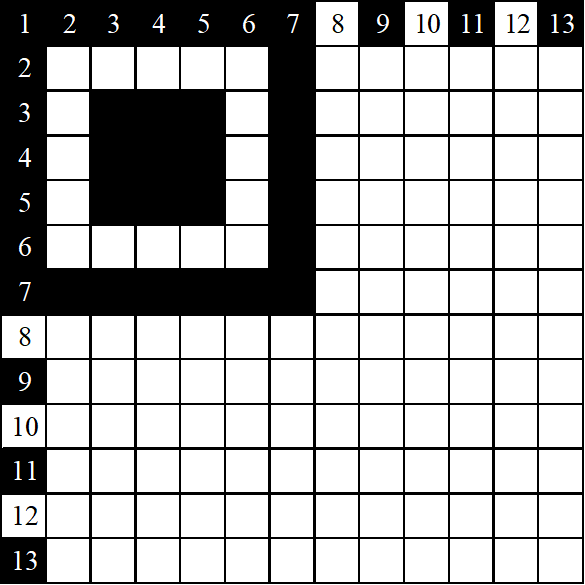
Первый наносимый ограничитель символ на матрицу М2 – надлежащие битовые последовательности информации о формате (рис. 2). Чтение битовой последовательности начинается с 14 бита, т.е. последовательность чтения/записи будет 14, 13, 12, 11, 10 и т.д.
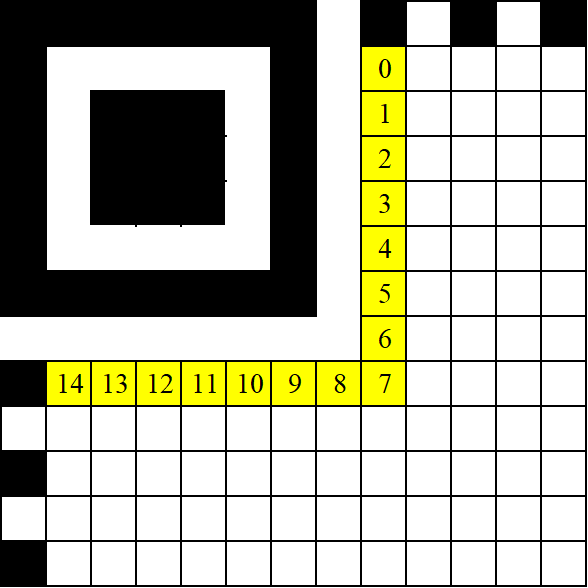
Второй не менее важный элемент М2 – маршрут последовательности заполнения битами данных поля матрицы (рис. 3). Данная схема отражена на рисунке 11 ГОСТ.
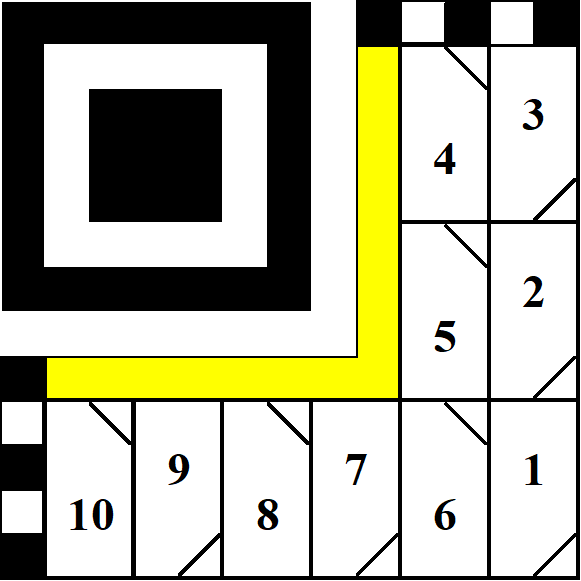
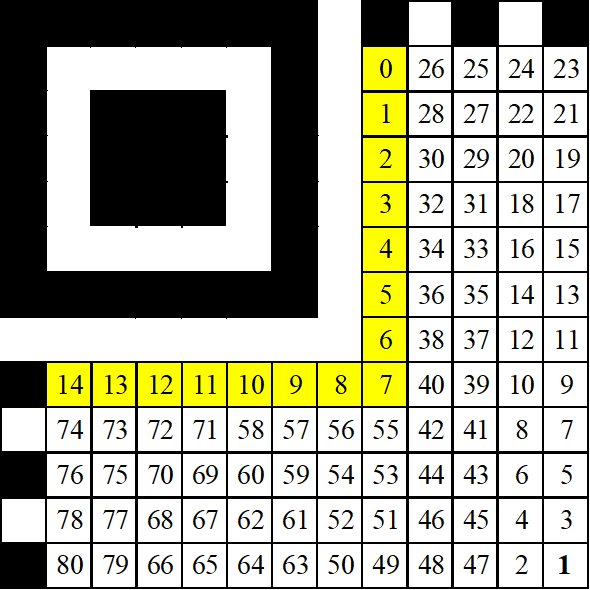
Запускаем программное приложение MS Excel. Готовим последовательность листов Книги для дальнейшей работы:
- Лист1 – называем Code;
- Лист2 – M2 NOVICE;
- Лист3 – M2 MONEY;
- Лист4 – M2 M1ND5.
Лист1 (Code) – для размещения корректирующих данных и сверки полученных на листах результатов. Листы 2, 3 и 4 нужны для декодирования соответствующих последовательностей.
На листах с семерками (Лист2 – Лист3) делаем размерность ячеек одинаковой (например, 23 на 23 пикселя) и по горизонтали, и по вертикали (рис. 5a). Затем закрашиваем поле серым фоновым цветом (рис. 5b).
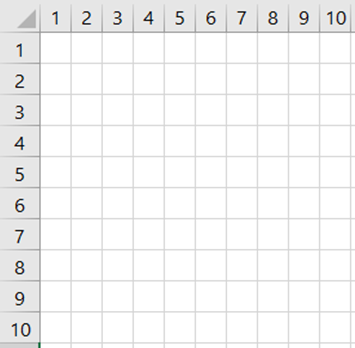
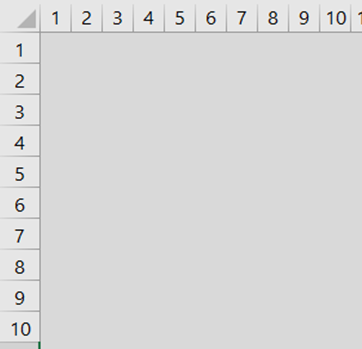
Примечание: для удобства дальнейшего описания ссылок на ячейки листа перейдем от современного отображения адресов ячеек в виде R1C1 (относительные ссылки) к старому формату в виде A1 (буквенно-числовое отображение). Выбираем в Меню Файл → Параметры. В категории Формулы в группе Работа с формулами снимаем галочку напротив пункта Стиль ссылок R1C1. В результате названия столбиков должны поменяться с чисел на латинские буквы (рис. 6).
Если посчитать количество пикселей (квадратиков) микрокода М2 (рис. 1) по горизонтали и/или по вертикали, то получится матрица (табличка) размерностью 13×13. Создадим новую схему шаблон для микрокода М2 на листах с семерками: Лист2 – Лист3 начиная с ячейки D4 (рис. 6).

Воспользуемся любым кодировщиком микрокодов в Интернет или рисунками далее для переноса битовой маски рабочего поля микрокода на листы книги MS Excel (рис. 7-8).
Каждый микрокод располагается на индивидуальном листе книги. Верхний левый угол каждого микрокода начинается в ячейке D4.
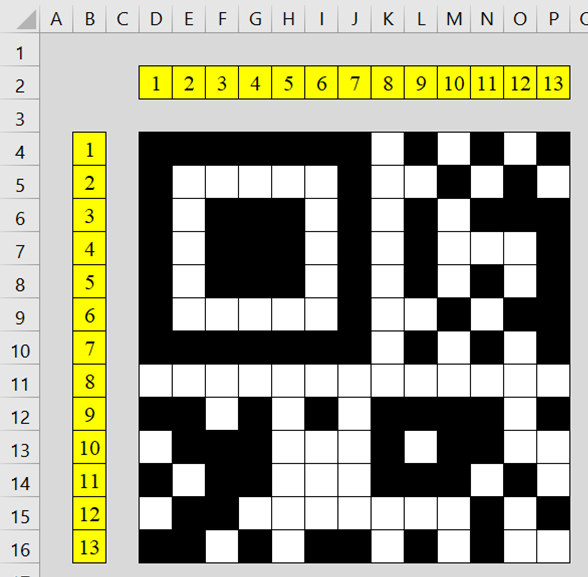
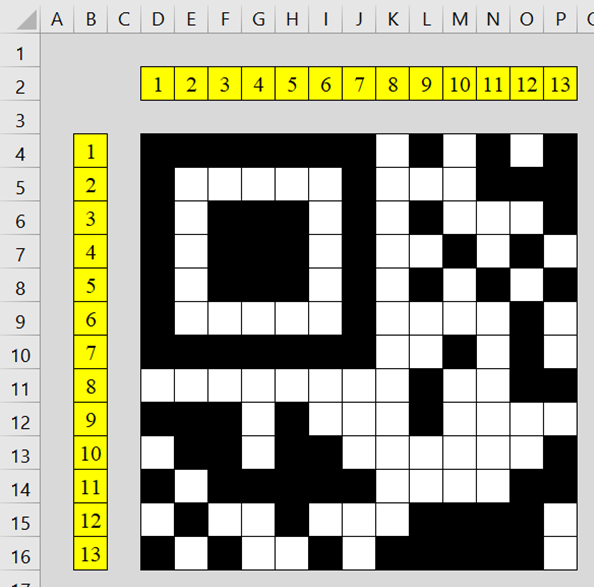
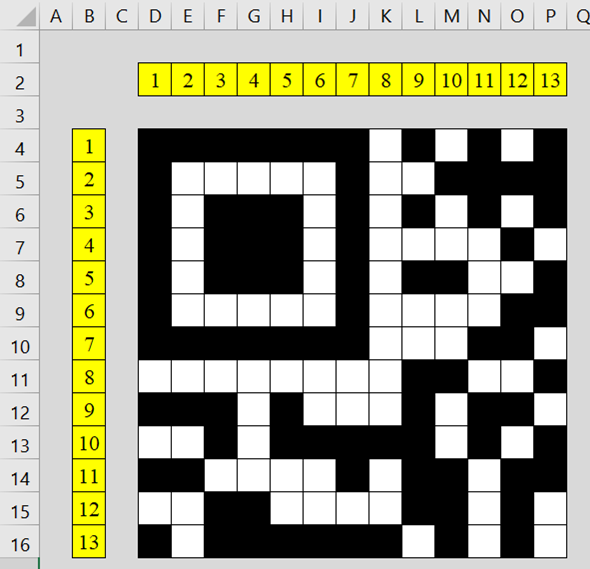
Исходные данные для декодирования готовы. Переходим к заполнению первого листа книги Code.
В системе QR Code существует несколько разновидностей кодирования: числовой, алфавитно-цифровой, байтовый, кандзи, структурированное соединение и FNC1.
Примечание: каждый из методов имеет ряд собственных особенностей. Не получится использовать предложенный ниже алгоритм для байтовых последовательностей или для кандзи.
Используем алфавитно-цифровую систему кодирования для выполнения требований задания. Добавлено следующее ограничение – необходимо кодировать 6 и 5 символов верхнего регистра искусственного алфавита (Таблица 5 ГОСТ). М2 поддерживает два уровня исправления ошибок – L и M. Обращаемся к таблице 7 ГОСТ, получаем, что уровни L и M поддерживают емкость 5 символов, а 6 символов поддерживает только уровень L (табл. 1).
Воспользуемся алгоритмом, представленном в ГОСТ (п. 7.4.4). Разбиваем кодовые слова на слоги по две буквы. Получаем следующие комбинации – NO, VI и CE; MO, NE и Y; M1, ND и 5.
Таблица 1 – Число знаков символа и емкость входных данных для QR Code (Таблица 7 ГОСТ)
Версия |
Уровень исправления ошибок |
Число кодовых слов данных |
Число битов для данных |
Емкость данных для разных режимов |
|||
Цифровой |
Алфавитно-цифровой |
Байтовый |
Кандзи |
||||
М1 |
Только обнаружение ошибок |
3 |
20 |
5 |
- |
- |
- |
М2 |
L |
5 |
40 |
10 |
6 |
- |
- |
М |
4 |
32 |
8 |
5 |
- |
- |
|
М3 |
L |
11 |
84 |
23 |
14 |
9 |
6 |
М |
9 |
68 |
18 |
11 |
7 |
4 |
|
М4 |
L |
16 |
128 |
35 |
21 |
15 |
9 |
М |
14 |
112 |
30 |
18 |
13 |
8 |
|
Q |
10 |
80 |
21 |
13 |
9 |
5 |
|
Открываем лист Code. Пример готового результата представлен на рисунке 9.
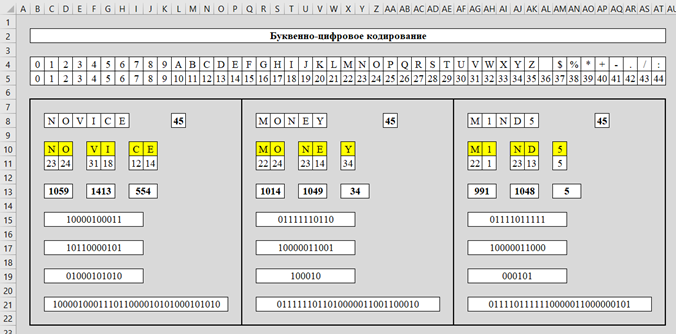
Для автоматизации сначала переносим таблицу символов (табл. 2), начиная с ячейки B4.
Таблица 2 – Кодирование/декодирование для алфавитно-цифрового режима (Таблица 5 ГОСТ)
Знак |
Значение |
Знак |
Значение |
Знак |
Значение |
Знак |
Значение |
Знак |
Значение |
Знак |
Значение |
Знак |
Значение |
Знак |
Значение |
0 |
0 |
6 |
6 |
С |
12 |
I |
18 |
О |
24 |
U |
30 |
SP |
36 |
. |
42 |
1 |
1 |
7 |
7 |
D |
13 |
J |
19 |
Р |
25 |
V |
31 |
$ |
37 |
/ |
43 |
2 |
2 |
8 |
8 |
Е |
14 |
К |
20 |
Q |
26 |
W |
32 |
% |
38 |
: |
44 |
3 |
3 |
9 |
9 |
F |
15 |
L |
21 |
R |
27 |
X |
33 |
* |
39 |
|
|
4 |
4 |
А |
10 |
G |
16 |
М |
22 |
S |
28 |
Y |
34 |
+ |
40 |
|
|
5 |
5 |
В |
11 |
Н |
17 |
N |
23 |
Т |
29 |
Z |
35 |
- |
41 |
|
|
В данной таблице есть одна особенность – используется исключительно латиница верхнего регистра, т.е. большие буквы.
Резервируем восьмую строчку, начиная с ячейки C8 для исходных данных. В ячейку L8 заносим число 45 – множитель кода первой буквы кодового слога. В десятой строке ячейки заполнены парами ссылок на слоги исходного слова. Например, в ячейке C10 – =C8, а в ячейке D10 – =D8 (рис. 10).
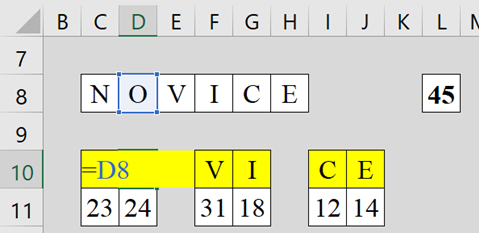
В одиннадцатой строчке происходит автоматический поиск кода символа в последовательности символов. Например, в ячейке C11:
=ИНДЕКС($B$5:$AT$5;ПОИСКПОЗ(C10;$B$4:$AT$4;0))
где
B5:AT5 – порядковый номер символа (строка 5, рис. 9);
C10 – искомый в последовательности символ;
B4:AT4 – последовательность символов для поиска (строка 4, рис. 9).
Заполним ниже таблицу 11 строки со ссылками на соответствующие ячейки:
C11 |
=ИНДЕКС($B$5:$AT$5;ПОИСКПОЗ(C10;$B$4:$AT$4;0)) |
D11 |
=ИНДЕКС($B$5:$AT$5;ПОИСКПОЗ(D10;$B$4:$AT$4;0)) |
F11 |
=ИНДЕКС($B$5:$AT$5;ПОИСКПОЗ(F10;$B$4:$AT$4;0)) |
G11 |
=ИНДЕКС($B$5:$AT$5;ПОИСКПОЗ(G10;$B$4:$AT$4;0)) |
I11 |
=ИНДЕКС($B$5:$AT$5;ПОИСКПОЗ(I10;$B$4:$AT$4;0)) |
J11 |
=ИНДЕКС($B$5:$AT$5;ПОИСКПОЗ(J10;$B$4:$AT$4;0)) |
В строке 13 объединяем ячейки C13 и D13. Также объединяем ячейки F13 и G13, и I13 и J13. В ячейку C13-D13 прописываем:
=C11*L8+D11
где
C11 – ячейка с числом 23 (рис. 6);
L8 – ячейка с числом 45 (рис. 6);
D11 – ячейка с числом 24 (рис. 6).
В результате в ячейке должно появиться число 1059. Аналогичные ссылки на вторую и третью пары букв добавляем в ячейки F13-G13 и I13-J13:
=F11*L8+G11
=I11*L8+J11
Следующий этап – необходимо перевести полученные десятичные числа 1059, 1413 и 554 в двоичное представление. В 15 строке объединяем ячейки с C15 по I15. Аналогично объединяем ячейки в 17 и 19 строках (рис. 6).
В ячейку C15-I13 добавляем:
=ОСНОВАНИЕ(C13;2;11)
В ячейку C17-I17 добавляем:
=ОСНОВАНИЕ(F13;2;11)
В ячейку C19-I19 добавляем:
=ОСНОВАНИЕ(I13;2;11)
Далее необходимо объединить все три полученные бинарные кодовые последовательности в одну. В 21 строке объединяем ячейки с C21 по P21. В ячейку C21-P21 добавляем:
=C15&C17&C19
Полученная кодовая комбинация (рис. 6):
100001000111011000010101000101010
В результате получена кодовая комбинация первого слова – NOVICE. Выделяем диапазон ячеек B7:P22, копируем. Переходим в ячейку Q7, добавляем выделенный фрагмент. Переходим в ячейку AF7, аналогично, добавляем выделенный диапазон B7:P22. Пример полученного результата представлен на рисунке 11.

В диапазон ячеек R8:V8 переносим слово MONEY (рис. 9). Ячейка W8 не нужна, оставляем пустой. Также удаляем содержимое ячеек Y10 и Y11. В диапазоне ячеек X13:Y13 меняем функцию на:
=X11
В диапазоне ячеек R19:X19 меняем функцию на:
=ОСНОВАНИЕ(X13;2;6)
Полученная битовая комбинация в диапазоне ячеек R21:AD21 кодирует искомое слово:
0111111011010000011001100010
В диапазон ячеек AG8:AK8 переносим слово M1ND5 (рис. 9). Ячейка AL8 не нужна, оставляем пустой. Также удаляем содержимое ячеек AN10 и AN11. В диапазоне ячеек AM13:AN13 меняем функцию на:
=AM11
В диапазоне ячеек AG19:AM19 меняем функцию на:
=ОСНОВАНИЕ(AM13;2;6)
Полученная битовая комбинация в диапазоне ячеек AG21:AS21 кодирует искомое слово:
0111101111110000011000000101
Лист с корректирующими данными готов.
Переходим к основным микрокодам. Открываем лист книги М2 NOVICE с исходным битовым полем (рис. 12a). К сожалению, за долгие годы MS Excel так и не научился работать с цветом ячеек. Добавим в каждую цветную ячейку соответствующее битовое значение: белая ячейка – 0, черная ячейка – 1 (рис. 12b).
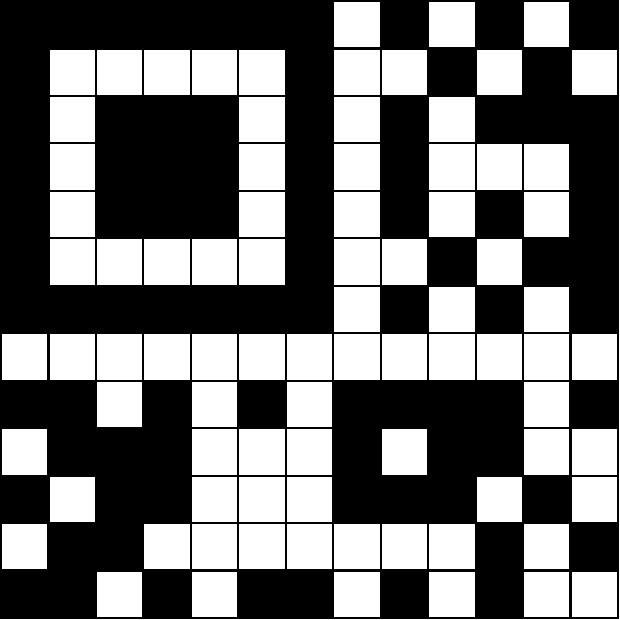
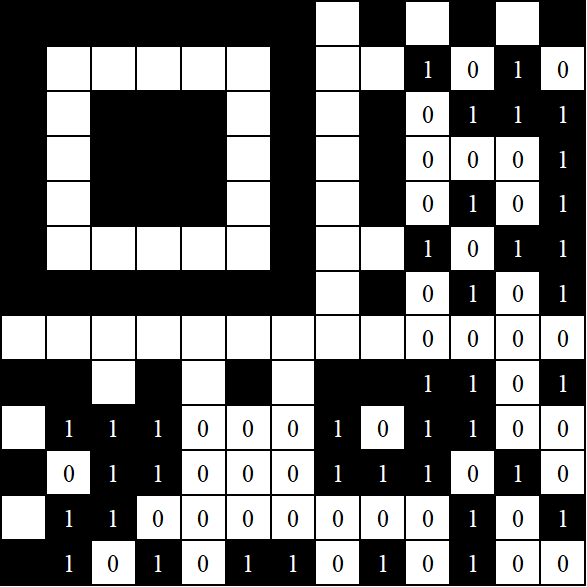
Для удобства отделим цветом индикатор служебной информации (рис. 13a) – битовая последовательность информации о формате. Чтение последовательности начинается с 14 бита, т.е. последовательность чтения будет 14, 13, 12, 11, 10 и т.д. Также отделяем цветом индикатор распознавания микрокода (рис. 13b).
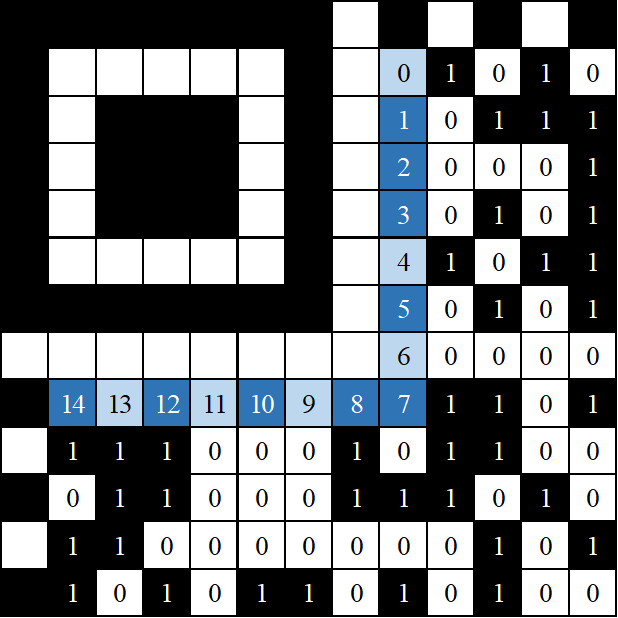
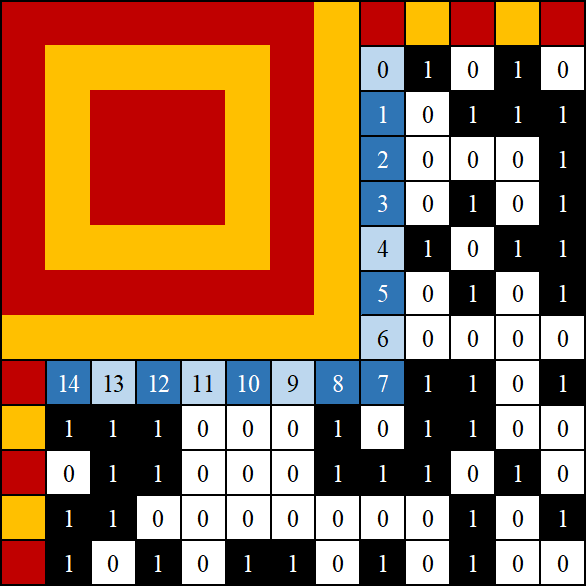
Полученная матрица готова для дальнейшего анализа (рис. 14).
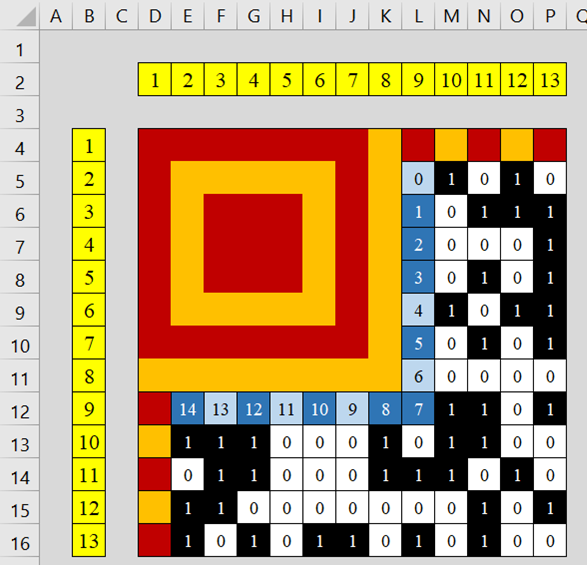
Переходим к первому этапу – работа со служебной информацией.
Этап 1. Служебная информация
Перед тем как начать работать с основной рабочей областью микрокода, необходимо расшифровать служебную информацию. Пример итогового результата приведен на рисунке 15.

Сначала переводим служебную информацию также в бинарное представление, т.е. ряды ячеек E12-L12 и L5-L12 представляем как набор 0 (светлые ячейки) и 1 (темные ячейки) (рис. 15).
Выносим служебную информацию из микрокода, т.е. дублируем полученный ряд в угловом представлении и в представлении – один ряд. Получаем следующие ссылочные ячейки:
Ячейка |
Функция |
Ячейка |
Функция |
R12 |
=E12 |
R14 |
=R12 |
S12 |
=F12 |
S14 |
=S12 |
T12 |
=G12 |
T14 |
=T12 |
U12 |
=H12 |
U14 |
=U12 |
V12 |
=I12 |
V14 |
=V12 |
W12 |
=J12 |
W14 |
=W12 |
X12 |
=K12 |
X14 |
=X12 |
Y12 |
=L12 |
Y14 |
=Y12 |
Y11 |
=L11 |
Z14 |
=Y11 |
Y10 |
=L10 |
AA14 |
=Y10 |
Y9 |
=L9 |
AB14 |
=Y9 |
Y8 |
=L8 |
AC14 |
=Y8 |
Y7 |
=L7 |
AD14 |
=Y7 |
Y6 |
=L6 |
AE14 |
=Y6 |
Y5 |
=L5 |
AF14 |
=Y5 |
Воспользуемся рядом бит служебной информации 14 строки для определения версии и уровня микрокода, а также для получения вида используемой в данном коде маски. Сначала найдем соответствие в таблице ГОСТ, потом сделаем самопроверку.
Объединяем ячейки R16-AF1. В полученную новую ячейку P16 добавляем функцию (рис. 15):
=СЦЕП(R14:AF14)
По таблице С.1 ГОСТ (табл. 3) находим битовую последовательность информации о формате и соответствующую последовательность бит данных до маскирования. Для данного примера – 00100.
Hidden text
Таблица 3 – Корректирующие последовательности информации о формате
Последовательность до маскирования |
Последовательность после маскирования (символы Micro QR Code) |
||
Биты данных |
Биты исправления ошибок |
Двоичная |
Шестнадцатеричная |
00000 |
0000000000 |
100010001000101 |
4445 |
00001 |
0100110111 |
100000101110010 |
4172 |
00010 |
1001101110 |
100111000101011 |
4Е2В |
00011 |
1101011001 |
100101100011100 |
4В1С |
00100 |
0111101011 |
101010110101110 |
55АЕ |
00101 |
0011011100 |
101000010011001 |
5099 |
00110 |
1110000101 |
101111111000000 |
5FC0 |
00111 |
1010110010 |
101101011110111 |
5AF7 |
01000 |
1111010110 |
110011110010011 |
6793 |
01001 |
1011100001 |
110001010100100 |
62А4 |
01010 |
0110111000 |
110110111111101 |
6DFD |
01011 |
0010001111 |
110100011001010 |
68СА |
01100 |
1000111101 |
111011001111000 |
7678 |
01101 |
1100001010 |
111001101001111 |
734F |
01110 |
0001010011 |
111110000010110 |
7С16 |
01111 |
0101100100 |
111100100100001 |
7921 |
10000 |
1010011011 |
000011011011110 |
06DE |
10001 |
1110101100 |
000001111101001 |
03Е9 |
10010 |
0011110101 |
000110010110000 |
0CB0 |
10011 |
0111000010 |
000100110000111 |
0987 |
10100 |
1101110000 |
001011100110101 |
1735 |
10101 |
1001000111 |
001001000000010 |
1202 |
10110 |
0100011110 |
001110101011011 |
1D5B |
10111 |
0000101001 |
001100001101100 |
186С |
11000 |
0101001101 |
010010100001000 |
2508 |
11001 |
0001111010 |
010000000111111 |
203F |
11010 |
1100100011 |
010111101100110 |
2F66 |
11011 |
1000010100 |
010101001010001 |
2А51 |
11100 |
0010100110 |
011010011100011 |
34E3 |
11101 |
0110010001 |
011000111010100 |
31D4 |
11110 |
1011001000 |
011111010001101 |
3E8D |
11111 |
1111111111 |
011101110111010 |
ЗВВА |
Проверим полученный результат. Заполняем ячейки в соответствии с таблицей:
Ячейка |
Функция |
Ячейка |
Функция |
AB6 |
=R14 |
AB7 |
1 |
AC6 |
=S14 |
AC7 |
0 |
AD6 |
=T14 |
AD7 |
0 |
AE6 |
=U14 |
AE7 |
0 |
AF6 |
=V14 |
AF7 |
1 |
Воспользуемся алгебраической функцией XOR для получения версии и уровня микрокода, и кода маски. Заполняем ячейки восьмой строчки:
Ячейка |
Функция |
AB8 |
=БИТ.ИСКЛИЛИ(AB6;AB7) |
AC8 |
=БИТ.ИСКЛИЛИ(AC6;AC7) |
AD8 |
=БИТ.ИСКЛИЛИ(AD6;AD7) |
AE8 |
=БИТ.ИСКЛИЛИ(AE6;AE7) |
AF8 |
=БИТ.ИСКЛИЛИ(AF6;AF7) |
В результате получаем последовательность 00100, полностью соответствующую полученной по таблице ГОСТ. Расшифруем полученную комбинацию. Разделим на две части: 001 и 00 (3 и 2 бита соответственно). Обратимся к таблице 13 ГОСТ (табл. 4).
Таблица 4 – Номер символа для Micro QR Code
Номер символа |
Версия |
Уровень исправления ошибок |
Двоичный индикатор |
0 |
М1 |
Только обнаружение |
000 |
1 |
М2 |
L |
001 |
2 |
М2 |
М |
010 |
3 |
М3 |
L |
011 |
4 |
М3 |
М |
100 |
5 |
М4 |
L |
101 |
6 |
М4 |
М |
110 |
7 |
М4 |
Q |
111 |
Получаем, что в данном микрокоде используется версия М2 и уровень L, т.е. комбинация M2-L. Запомним, на последующих этапах данная информация пригодится.
Разбираем вторую часть служебной информации, комбинацию маски 00. Обратимся к рисунку 22 ГОСТ. Перенесем маску с соответствующим битовым кодом на Лист, начиная с ячейки AJ4 (рис. 16).
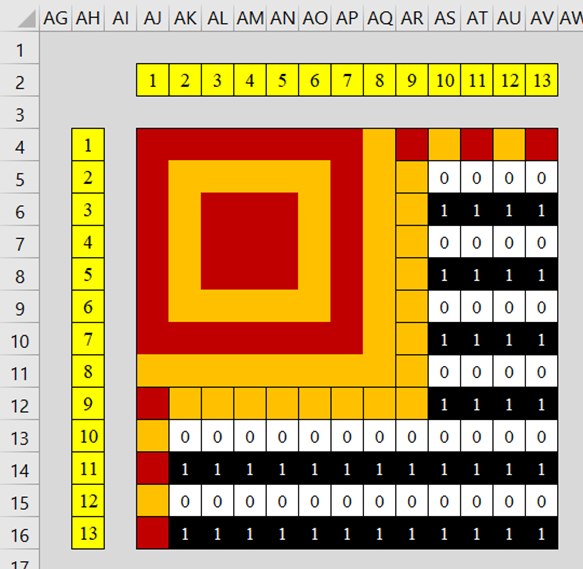
Аналогично основной матрице, каждая черная ячейка обозначена как 1, а каждая белая – 0.
Все необходимые данные на основе служебной информации получены, переходим ко 2-му этапу.
Этап 2. Расшифровка данных основной рабочей области
На основе матрицы исходных данных в диапазоне ячеек D4:P16 и матрицы маскирования в диапазоне ячеек AJ4:AV16 получаем матрицу немаскированных данных в диапазоне ячеек D20:P32 с использованием функции XOR. Пример готового результата представлен на рисунке 17.
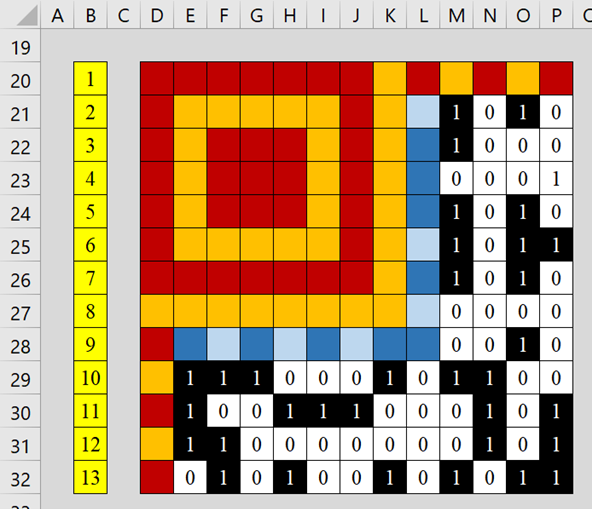
В ячейке M21 добавлена следующая формула:
=БИТ.ИСКЛИЛИ(M5;AS5)
Далее за нижний правый угол выделенной ячейки (магический квадрат) дублируем данную формулу на всю поверхность рабочей матрицы. В результате получаем немаскированный вариант для диапазона ячеек M21:P32 и E29:L32.
Самый простой вариант для подготовки к следующему этапу, перенести полученную немаскированную матрицу в таблицу символов вручную. Но это не так интересно. Подготовим таблицу маршрута и заготовку для заполнения битовых комбинаций с учетом особенностей алфавитно-цифрового режима.
Перенесем маршрут (рис. 4) на Лист MS Excel, начиная с ячейки AJ20, где каждую ячейку подпишем соответствующим числовым значением. Результат представлен на рисунке 18.
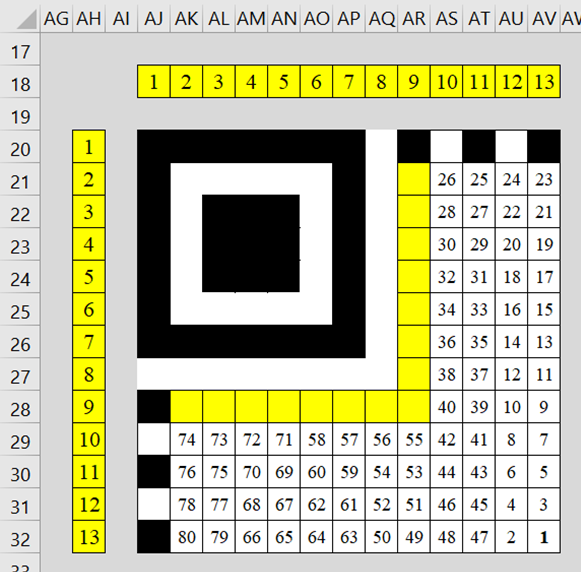
Напомню: не обязательно каждую ячейку прописывать вручную. MS Excel умеет строить прогрессии. Например, заполняем ячейки AV32 и AV31 значениями 1 и 3 соответственно. Затем выделяем заполненные ячейки AV32:AV31 и за магический квадратик выделенного диапазона (нижний правый угол ячейки) тянем до ячейки AV21. В результате весь ряд будет заполнен. Остальное рабочее поле можно заполнить аналогичным образом.
Начиная с ячейки R20 в диапазоне ячеек R20:AE31 делаем шаблон-заготовку для последующего наполнения битовой комбинацией в буквенно-цифровом режиме. Пример полученного результата представлен на рисунке 19 (цветовая дифференциация произвольная). Цветом отделена служебная информация и кодовая комбинация декодируемого числа.
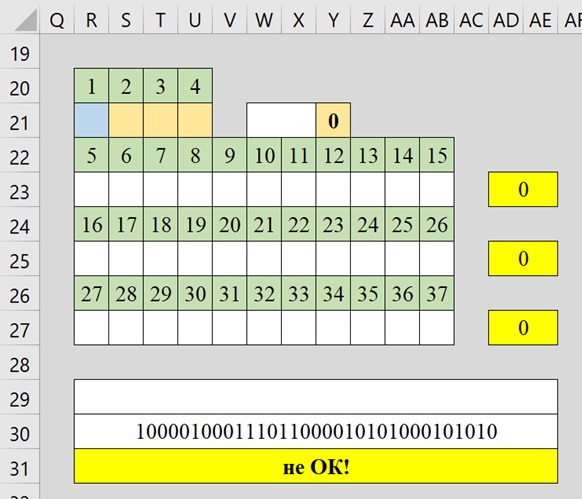
Так как этой информации достаточно для расшифровки сообщения, переходим к третьему этапу.
Этап 3. Преобразование кода в набор символов
Пример итогового варианта представлен на рисунке 20.
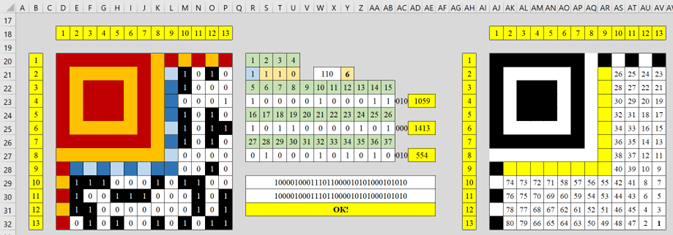
Как было упомянуто ранее, битовые комбинации в диапазон ячеек R21:AB27 можно перенести вручную (простой вариант). Но можно и автоматизировать. Таблица функций заполнит битовые ячейки автоматически (табл. 5).
Hidden text
Таблица 5 – Функциональные ячейки битовых последовательностей
№ п/п |
Ячейка |
Функция |
Первая строка | ||
1. |
R21 |
=ИНДЕКС($E$21:$P$32;ПОИСКПОЗ(R20;$AV$21:$AV$32;0);ПОИСКПОЗ(R20;AK32:AV32;0)) |
2. |
S21 |
=ИНДЕКС($E$21:$P$32;ПОИСКПОЗ(S20;$AU$21:$AU$32;0);ПОИСКПОЗ(S20;AK32:AV32;0)) |
3. |
T21 |
=ИНДЕКС($E$21:$P$32;ПОИСКПОЗ(T20;$AV$21:$AV$32;0);ПОИСКПОЗ(T20;AK31:AV31;0)) |
4. |
U21 |
=ИНДЕКС($E$21:$P$32;ПОИСКПОЗ(U20;$AU$21:$AU$32;0);ПОИСКПОЗ(U20;AK31:AV31;0)) |
Вторая строка | ||
5. |
R23 |
=ИНДЕКС($E$21:$P$32;ПОИСКПОЗ(R22;$AV$21:$AV$32;0);ПОИСКПОЗ(R22;AK30:AV30;0)) |
6. |
S23 |
=ИНДЕКС($E$21:$P$32;ПОИСКПОЗ(S22;$AU$21:$AU$32;0);ПОИСКПОЗ(S22;AK30:AV30;0)) |
7. |
T23 |
=ИНДЕКС($E$21:$P$32;ПОИСКПОЗ(T22;$AV$21:$AV$32;0);ПОИСКПОЗ(T22;AK29:AV29;0)) |
8. |
U23 |
=ИНДЕКС($E$21:$P$32;ПОИСКПОЗ(U22;$AU$21:$AU$32;0);ПОИСКПОЗ(U22;AK29:AV29;0)) |
9. |
V23 |
=ИНДЕКС($E$21:$P$32;ПОИСКПОЗ(V22;$AV$21:$AV$32;0);ПОИСКПОЗ(V22;AK28:AV28;0)) |
10. |
W23 |
=ИНДЕКС($E$21:$P$32;ПОИСКПОЗ(W22;$AU$21:$AU$32;0);ПОИСКПОЗ(W22;AK28:AV28;0)) |
11. |
X23 |
=ИНДЕКС($E$21:$P$32;ПОИСКПОЗ(X22;$AV$21:$AV$32;0);ПОИСКПОЗ(X22;AK27:AV27;0)) |
12. |
Y23 |
=ИНДЕКС($E$21:$P$32;ПОИСКПОЗ(Y22;$AU$21:$AU$32;0);ПОИСКПОЗ(Y22;AK27:AV27;0)) |
13. |
Z23 |
=ИНДЕКС($E$21:$P$32;ПОИСКПОЗ(Z22;$AV$21:$AV$32;0);ПОИСКПОЗ(Z22;AK26:AV26;0)) |
14. |
AA23 |
=ИНДЕКС($E$21:$P$32;ПОИСКПОЗ(AA22;$AU$21:$AU$32;0);ПОИСКПОЗ(AA22;AK26:AV26;0)) |
15. |
AB23 |
=ИНДЕКС($E$21:$P$32;ПОИСКПОЗ(AB22;$AV$21:$AV$32;0);ПОИСКПОЗ(AB22;AK25:AV25;0)) |
Третья строка | ||
16. |
R25 |
=ИНДЕКС($E$21:$P$32;ПОИСКПОЗ(R24;$AU$21:$AU$32;0);ПОИСКПОЗ(R24;AK25:AV25;0)) |
17. |
S25 |
=ИНДЕКС($E$21:$P$32;ПОИСКПОЗ(S24;$AV$21:$AV$32;0);ПОИСКПОЗ(S24;AK24:AV24;0)) |
18. |
T25 |
=ИНДЕКС($E$21:$P$32;ПОИСКПОЗ(T24;$AU$21:$AU$32;0);ПОИСКПОЗ(T24;AK24:AV24;0)) |
19. |
U25 |
=ИНДЕКС($E$21:$P$32;ПОИСКПОЗ(U24;$AV$21:$AV$32;0);ПОИСКПОЗ(U24;AK23:AV23;0)) |
20. |
V25 |
=ИНДЕКС($E$21:$P$32;ПОИСКПОЗ(V24;$AU$21:$AU$32;0);ПОИСКПОЗ(V24;AK23:AV23;0)) |
21. |
W25 |
=ИНДЕКС($E$21:$P$32;ПОИСКПОЗ(W24;$AV$21:$AV$32;0);ПОИСКПОЗ(W24;AK22:AV22;0)) |
22. |
X25 |
=ИНДЕКС($E$21:$P$32;ПОИСКПОЗ(X24;$AU$21:$AU$32;0);ПОИСКПОЗ(X24;AK22:AV22;0)) |
23. |
Y25 |
=ИНДЕКС($E$21:$P$32;ПОИСКПОЗ(Y24;$AV$21:$AV$32;0);ПОИСКПОЗ(Y24;AK21:AV21;0)) |
24. |
Z25 |
=ИНДЕКС($E$21:$P$32;ПОИСКПОЗ(Z24;$AU$21:$AU$32;0);ПОИСКПОЗ(Z24;AK21:AV21;0)) |
25. |
AA25 |
=ИНДЕКС($E$21:$P$32;ПОИСКПОЗ(AA24;$AT$21:$AT$32;0);ПОИСКПОЗ(AA24;AK21:AV21;0)) |
26. |
AB25 |
=ИНДЕКС($E$21:$P$32;ПОИСКПОЗ(AB24;$AS$21:$AS$32;0);ПОИСКПОЗ(AB24;AK21:AV21;0)) |
Четвертая строка | ||
27. |
R27 |
=ИНДЕКС($E$21:$P$32;ПОИСКПОЗ(R26;$AT$21:$AT$32;0);ПОИСКПОЗ(R26;AK22:AV22;0)) |
28. |
S27 |
=ИНДЕКС($E$21:$P$32;ПОИСКПОЗ(S26;$AS$21:$AS$32;0);ПОИСКПОЗ(S26;AK22:AV22;0)) |
29. |
T27 |
=ИНДЕКС($E$21:$P$32;ПОИСКПОЗ(T26;$AT$21:$AT$32;0);ПОИСКПОЗ(T26;AK23:AV23;0)) |
30. |
U27 |
=ИНДЕКС($E$21:$P$32;ПОИСКПОЗ(U26;$AS$21:$AS$32;0);ПОИСКПОЗ(U26;AK23:AV23;0)) |
31. |
V27 |
=ИНДЕКС($E$21:$P$32;ПОИСКПОЗ(V26;$AT$21:$AT$32;0);ПОИСКПОЗ(V26;AK24:AV24;0)) |
32. |
W27 |
=ИНДЕКС($E$21:$P$32;ПОИСКПОЗ(W26;$AS$21:$AS$32;0);ПОИСКПОЗ(W26;AK24:AV24;0)) |
33. |
X27 |
=ИНДЕКС($E$21:$P$32;ПОИСКПОЗ(X26;$AT$21:$AT$32;0);ПОИСКПОЗ(X26;AK25:AV25;0)) |
34. |
Y27 |
=ИНДЕКС($E$21:$P$32;ПОИСКПОЗ(Y26;$AS$21:$AS$32;0);ПОИСКПОЗ(Y26;AK25:AV25;0)) |
35. |
Z27 |
=ИНДЕКС($E$21:$P$32;ПОИСКПОЗ(Z26;$AT$21:$AT$32;0);ПОИСКПОЗ(Z26;AK26:AV26;0)) |
36. |
AA27 |
=ИНДЕКС($E$21:$P$32;ПОИСКПОЗ(AA26;$AS$21:$AS$32;0);ПОИСКПОЗ(AA26;AK26:AV26;0)) |
37. |
AB27 |
=ИНДЕКС($E$21:$P$32;ПОИСКПОЗ(AB26;$AT$21:$AT$32;0);ПОИСКПОЗ(AB26;AK27:AV27;0)) |
В ячейке R21 указан код 1 – обозначает наличие алфавитно-цифрового режима (таблица 2 ГОСТ).
Следующий диапазон из 3-х бит в ячейках S21:U21 – диапазон, отображающий битовую комбинацию – 110 или число 6 (по количеству искомых в микрокоде символов). Проверим, автоматизируем процесс перевода последовательности бит из двоичной системы в десятичную:
1. Объединим ячейки битовых комбинаций в одну W21:X21. В полученную ячейку W21 добавим функцию:
=СЦЕП(S21:U21)
2. В ячейку Y21 добавим функцию перевода двоичного кода в десятичное значение:
=ДВ.В.ДЕС(W21)
3. Аналогичным образом получим искомые группы пар символов. Добавим функции в ячейки, согласно следующие таблице:
Ячейка |
Функция |
Ячейка |
Функция |
AС23 |
=СЦЕП(R23:AB23) |
AD23-AE23 |
=ДЕС(AC23;2) |
AС25 |
=СЦЕП(R25:AB25) |
AD25-AE25 |
=ДЕС(AC25;2) |
AС27 |
=СЦЕП(R27:AB27) |
AD27-AE27 |
=ДЕС(AC27;2) |
4. Объединим ячейки в одну R29:AE29. Добавляем функцию сцепления битовых комбинаций:
=СЦЕП(AC23;AC25;AC27)
5. Объединим ячейки в одну R30:AE30. Добавляем функцию сцепления числовых комбинаций:
=Code!C21
6. Объединим ячейки в одну R31:AE31. В полученную ячейку R31 добавим условие сравнения предыдущих двух комбинаций. Если совпадают – «ОК!», если не совпадают – не «ОК!»:
=ЕСЛИ(R29=R30;"ОК!";"не ОК!")
7. На данном этапе можно остановиться, остальное поле занимает код Рида-Соломона. В более сложном алгоритме «Пишем микрокод» будет расшифрован данный этап детально на примере.
Этап 4. Применение полученного алгоритма для M2 MONEY
Так как заготовлена битовая последовательность для M2 MONEY заранее, а основной алгоритм очень схож (необходимо будет поменять только маску и функцию комбинации итогового кода), то воспользуемся данным обстоятельством и просто продублируем страницу M2 NOVICE на M2 MONEY с учетом замены исходного микрокода.
Копируем диапазон ячеек R4:AV16 на странице M2 NOVICE, переходим на страницу M2 MONEY. Выбираем ячейку R4, добавляем скопированный фрагмент R4:AV16 получаем новый анализ служебной информации (рис. 21).
Для M2 MONEY служебная информация не дублирует служебную информацию для M2 NOVICE. Необходимо использовать другую маску – 11.
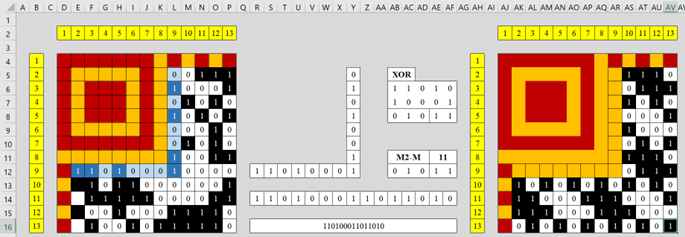
Переходим ко второй составляющей – анализ рабочей области микрокода. Результат представлен на рисунке 22.
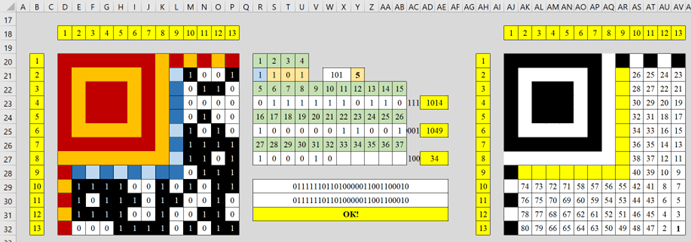
Аналогично предыдущему этапу, в ячейке R21 указан код 1 – обозначает наличие алфавитно-цифрового режима (таблица 2 ГОСТ). Следующий диапазон из 3-х бит в ячейках S21:U21 – диапазон, отображающий битовую комбинацию – 101 или число 5 (по количеству искомых в микрокоде символов). Проверка в ячейке Y21 подтверждает полученное значение.
1. Изменим функции в ячейках, согласно следующей таблице:
Ячейка |
Функция |
Ячейка |
Функция |
AС27 |
=СЦЕП(R27:W27) |
AD27-AE27 |
=ДЕС(AC27;2) |
2. В объединенный диапазон ячеек R30:AE30 добавляем функцию:
=Code!R21
В результате получаем полное совпадение кодовой составляющей.
Этап 5. Применение полученного алгоритма для M2 M1ND5
Аналогично предыдущей странице, для M2 M1ND5 заготовлена битовая последовательность заранее, а алгоритм идентичен M2 MONEY. Воспользуемся данным обстоятельством, продублируем страницу M2 MONEY на M2 M1ND5 с учетом замены исходного микрокода.
Копируем диапазон ячеек R4:AV16 на странице M2 MONEY, переходим на страницу M2 M1ND5. Выбираем ячейку R4, добавляем скопированный фрагмент R4:AV16 получаем новый анализ служебной информации (рис. 23). Для M2 M1ND5 служебная информация полностью дублирует служебную информацию для M2 MONEY.
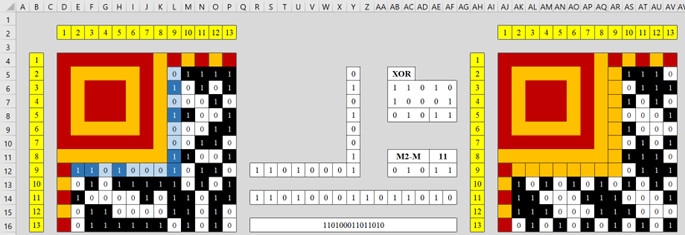
Переходим ко второй составляющей – анализ рабочей области микрокода. Результат представлен на рисунке 24.
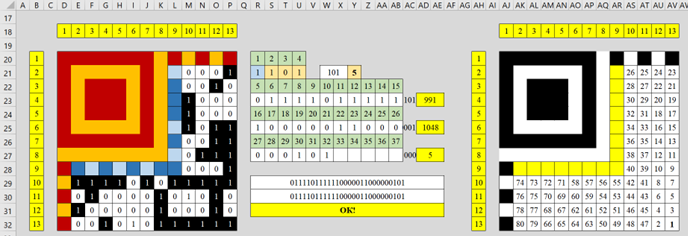
Аналогично M2 MONEY, в ячейке R21 указан код 1 – обозначает наличие алфавитно-цифрового режима (таблица 2 ГОСТ). Следующий диапазон из 3-х бит в ячейках S21:U21 – диапазон, отображающий битовую комбинацию – 101 или число 5 (по количеству искомых в микрокоде символов). Проверка в ячейке Y21 подтверждает полученное значение.
Вносим единственное изменение – в объединенный диапазон ячеек R30:AE30 добавляем функцию:
=Code!AG21
В результате получаем полное совпадение кодовой составляющей.
P.S.: как уже стало понятно из добавочных двух последних этапов, кодирование нечетного количества символов просто изменяет алгоритм кодирования пары символов алфавитно-цифрового режима (11 бит) на код порядкового номера одного символа этого же режима (6 бит). Данный алгоритм – ноу-хау программиста или программистов моделистов программного модуля Ассоциации. Согласно ГОСТ, к нечетной цифре или букве необходимо добавить ноль и перевести в бинарный вид пару символов.
Удачи в декодировании алфавитно-цифровых последовательностей Micro QR Code версии M2!!!

